![]() 老师提示
老师提示
如果这是学生第一次使用VEXcode IQ,他们还可以看到工具栏中的教程来学习其他基本技能。

每个组中的建造者应该获得所需的硬件。 记录员应该拿到小组的工程笔记本。 程序员应该打开 VEXcode IQ。
| 数量 | 所需材料 |
|---|---|
| 1 |
VEX IQ 超级套件 |
| 1 |
VEXcode IQ |
| 1 |
工程笔记本 |
| 1 |
配置视觉传感器(教程) |
| 1 |
调整视觉传感器(教程) |
| 1 |
检测对象示例项目 |
![]() 老师提示
老师提示
为学生模拟每个故障排除步骤。 提醒学生,每个小组都有一个人扮演建造者的角色。 该人应该在整个活动过程中检查这些项目。
![]() 老师提示
老师提示
-
确保学生已从“文件”菜单中选择 打开示例 。
-
确保学生已选择 检测对象 示例项目。 您可以向学生指出 打开示例 页面上有多个选项可供选择。 提醒学生他们可以随时参考使用示例和模板教程。
-
您可以要求学生将他们的姓名首字母或小组名称添加到项目名称中。 如果您要求学生提交项目,这将有助于区分这些项目。
-
由于VEXcode IQ具有自动保存功能,因此第一次保存项目后无需再次保存。
-
如果学生需要保存方面的帮助,请引导他们观看命名和保存项目教程视频。
步骤 2: 打开示例项目。
-
VEXcode IQ 包含许多不同的示例项目。 您将在本次探索中使用其中之一。 有关使用示例项目的帮助和提示,请查看使用示例和模板教程。

然后,打开检测对象示例项目。

程序员应完成以下步骤:
-
打开文件菜单。
-
选择 打开 示例.
-
使用应用程序顶部的过滤栏并选择“传感”。
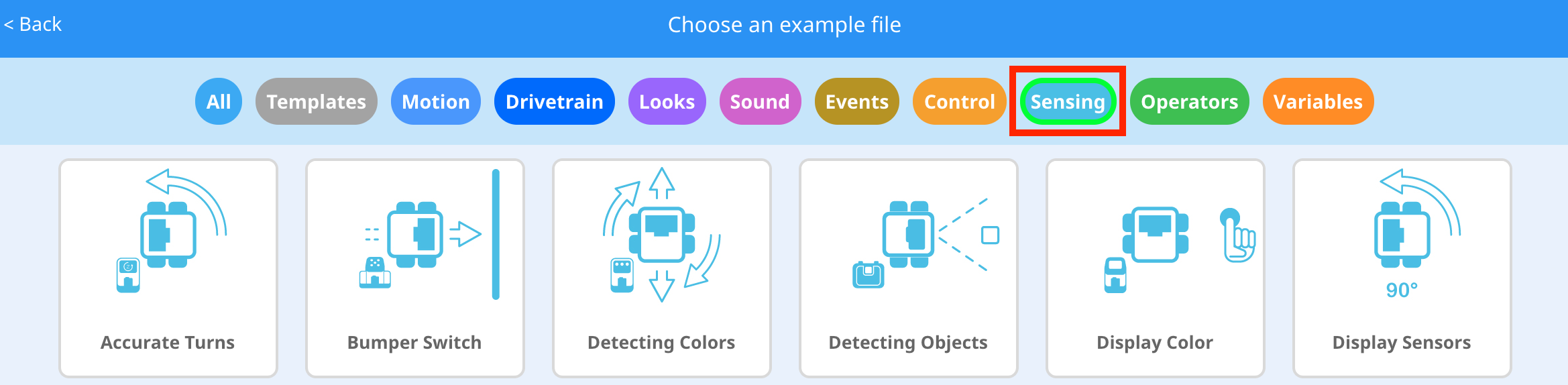
-
选择并打开 Detecting Objects 示例项目。

-
将 您的项目另存为“检测对象”。

-
检查并确保项目名称 Detecting Objects 现在位于工具栏中央的窗口中。
-
如需其他帮助,请观看使用示例项目和模板教程视频。

![]() 老师提示
老师提示
三种颜色的物体不一定是立方体,它们可以是任何相对较小的绿色、红色和蓝色物体。
步骤 3:配置和使用视觉传感器
-
首先观看配置视觉传感器教程视频。
-
接下来, 为三种颜色的物体配置视觉传感器 :红色、绿色和蓝色。
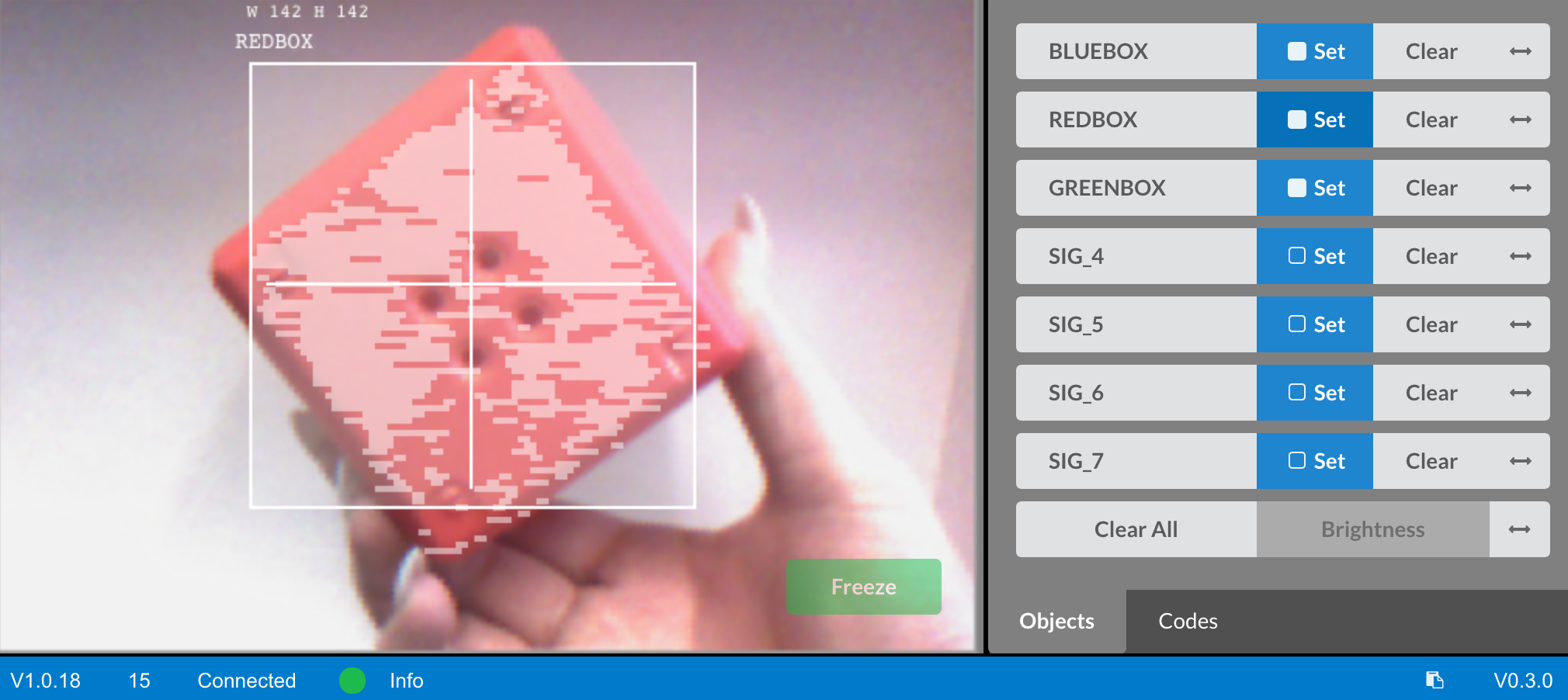
-
让程序员打开之前保存的检测对象示例项目。

-
这个项目实际上在做什么? 预测自动驾驶仪将做什么,并让记录器在您的工程笔记本中写下预测。
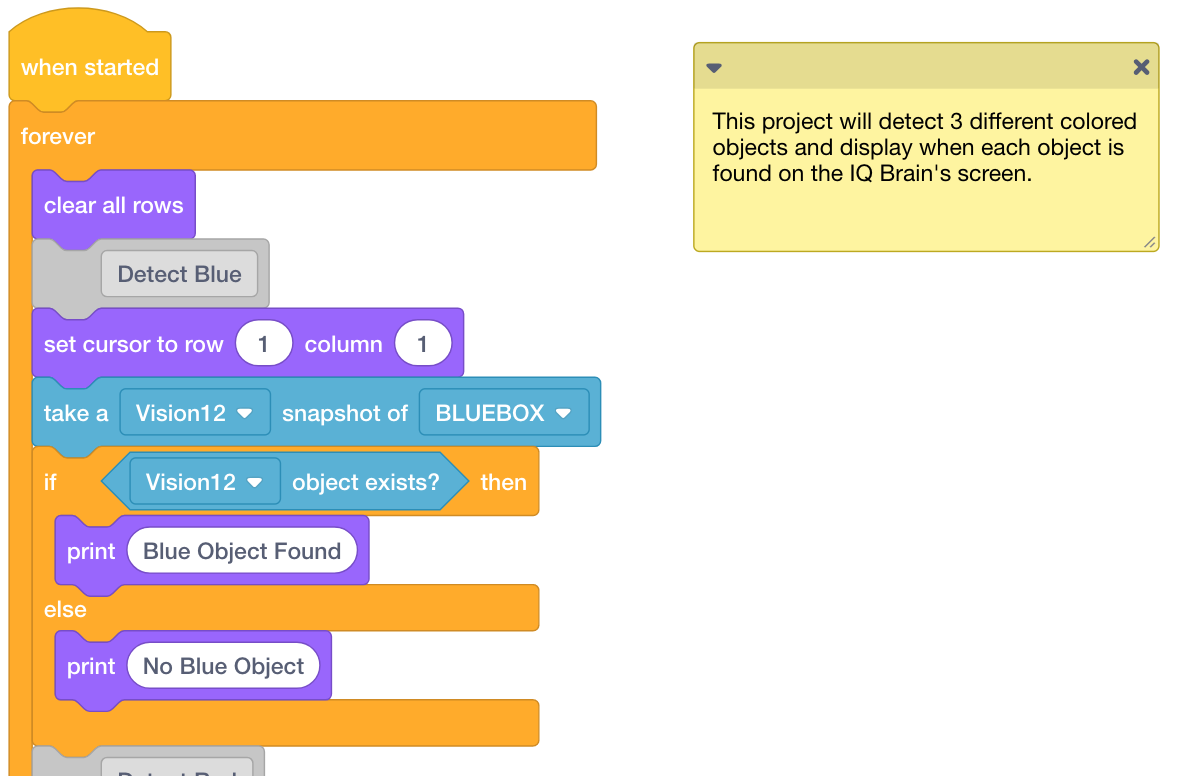
-
安装驱动程序 下载并运行项目。 让构建者将不同颜色的物体放置在视觉传感器前面并观察机器人的行为。 让记录员在您的工程笔记本中记录您的预测与您从项目中实际观察到的情况有何不同或正确之处。
如需其他帮助,请观看下载并运行项目教程视频。

![]() 教师工具箱
-
答案
教师工具箱
-
答案
促进课堂讨论,让学生分享他们在工程笔记本中预测该项目将做什么,并反思如何配置视觉传感器。
通过提出以下问题来促进讨论:
-
配置视觉传感器的步骤是什么?
-
对象存在块有什么作用?
-
if/then/else 块有什么作用?
-
如果我们更换房间,视觉传感器检测物体的方式会发生什么变化?
答案会不一样:
步骤 4: 调整视觉传感器
通常,一个物体被配置为在一种环境中(例如在教室中)被视觉传感器识别。 当视觉传感器随后被带入不同的环境(例如比赛环境)时,视觉传感器可能无法识别该物体。 这通常是由于视觉传感器已配置 后照明发生变化。 要解决此问题,您可能需要调整视觉传感器。
-
首先观看调整视觉传感器教程视频。
-
接下来, 针对三种颜色的物体调整视觉传感器 :红色、绿色和蓝色。
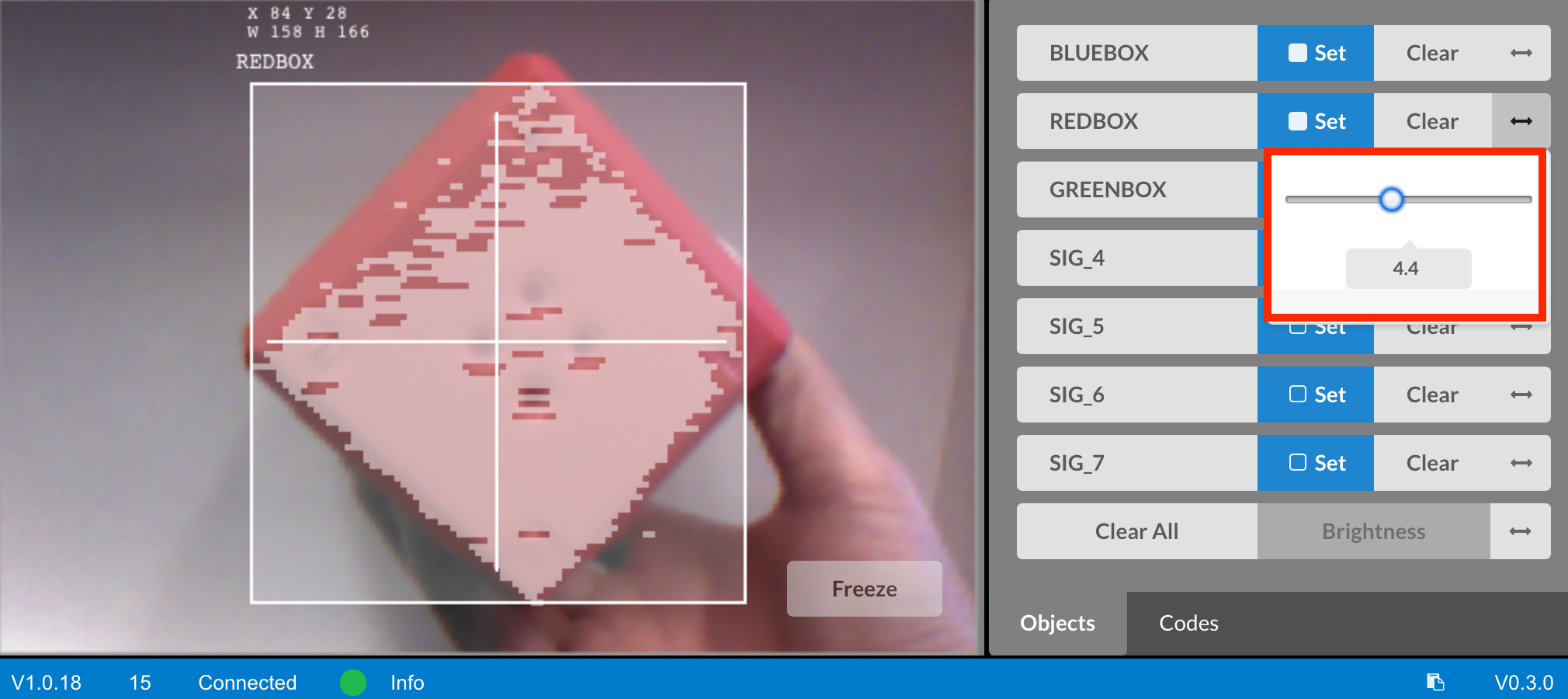
-
让程序员打开之前保存的检测对象示例项目。

-
调整视觉传感器将如何影响其检测物体的效果? 让建造者将自动驾驶仪带到房间的不同部分,光线或多或少。

-
安装驱动程序 下载并运行项目。 让构建者将不同颜色的物体放置在视觉传感器前面并观察机器人的行为。 将记录器记录在您的工程笔记本中,记录视觉传感器检测物体的效果。 视觉传感器改变位置后是否需要调整?
如需其他帮助,请观看下载并运行项目教程视频。

-
根据需要调整视觉传感器。 调整视觉传感器后对其进行测试,以确定其是否可以更好地检测物体并根据需要进行调整。
![]() 激发讨论
-
反思活动
激发讨论
-
反思活动
问: 视觉传感器是否按照您的预期检测到物体?
A: 答案会有所不同;然而,这个问题的目标是促进认知思维。 学生应注意,视觉传感器检测物体的能力可能会根据环境和光线而变化。
问: 为什么能够根据需要调整视觉传感器很重要?
A: 虽然答案可能有所不同,但常见的反应应该是,如果机器人使用视觉传感器并参加比赛,甚至用于游戏或挑战,则机器人的表现将取决于视觉传感器的准确性视觉传感器。 调整它对于准确性很重要。
![]() 扩展您的学习
-
多个对象
扩展您的学习
-
多个对象
要求学生运行“检测物体”项目,并将多个已配置的物体放置在视觉传感器前面。 会发生什么? 要求他们在工程笔记本中记录他们的发现。
现在,要求学生将一个已配置的物体和一个未知或未配置的物体放置在视觉传感器前面。 会发生什么? 要求他们在工程笔记本中记录他们的发现。
在测试之前询问学生,如果将三个配置好的物体放置在视觉传感器前面会发生什么? 让学生在测试之前写下他们的预测。 请他们在测试后记录他们的观察结果。
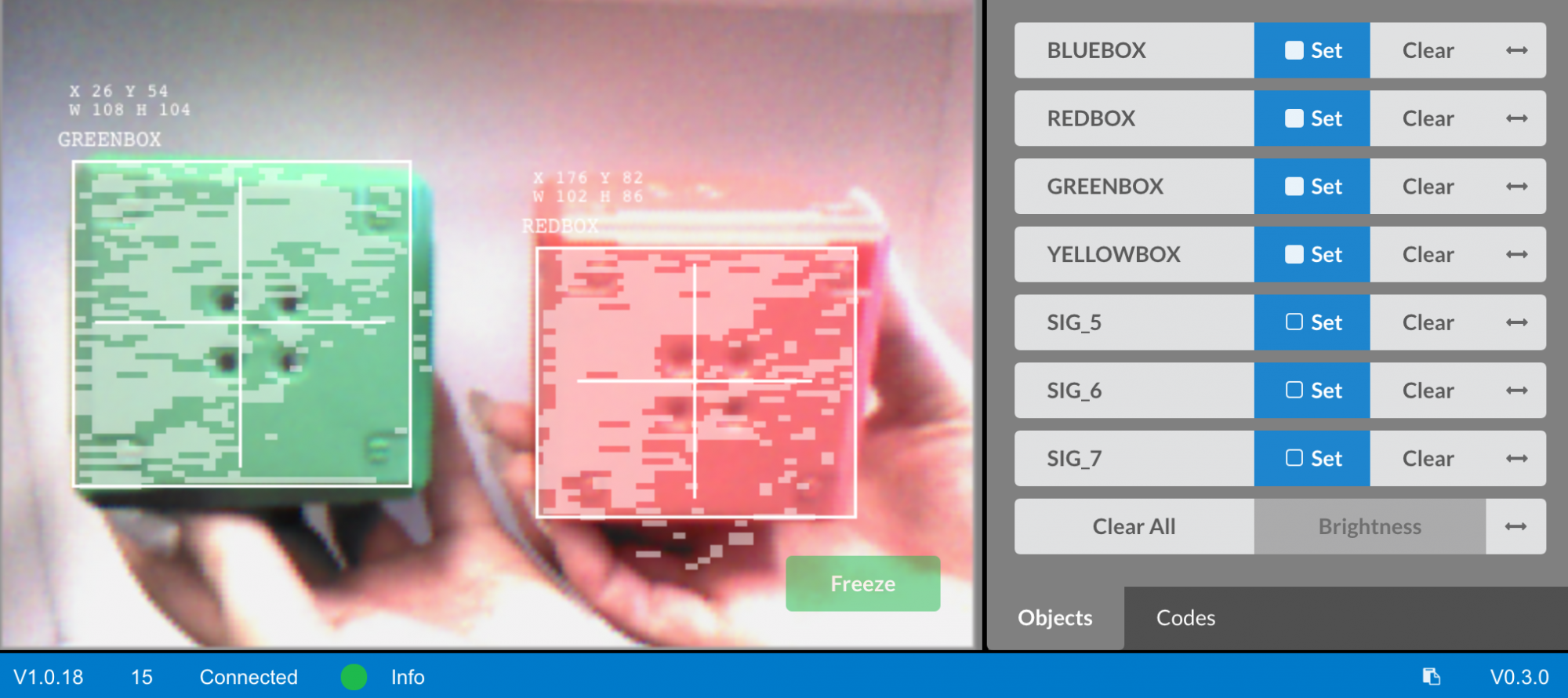
引导学生讨论学生的预测和观察结果。
通过询问以下问题来促进讨论:
-
一个、两个和三个对象之间有什么区别?
-
您会以任何方式调整项目来识别多个对象吗?
